Changer l'arrière-plan de la chaîne YouTube
Si vous vous demandez comment changer le fond d'écran de la chaîne youtube, vous serez heureux de savoir que réaliser cette opération est très simple : pour le faire, cependant, vous devez agir comme un ordinateur, en vous connectant au site officiel de la célèbre plateforme de partage de vidéos, car l'application officielle YouTube pour smartphones et tablettes ne permet pas encore d'effectuer cette opération.
Cela dit, démarrez le navigateur Internet que vous utilisez habituellement sur votre ordinateur (par exemple Google Chrome) et connectez-vous au site officiel de YouTube, puis connectez-vous à votre compte Google, si nécessaire.
Une fois cela fait, appuyez surta photo de profil situé dans le coin supérieur droit et, dans le menu qui s'affiche, cliquez sur l'élément Votre chaîne. Une fois que vous voyez l'écran de votre chaîne YouTube, appuie sur le bouton Personnaliser la chaîne et, pour changer l'image de fond, cliquez sur leicône de la caméra situé dans le coin supérieur droit, en correspondance avec l'image de fond déjà présente.
Maintenant, téléchargez une nouvelle image, en la sélectionnant depuis votre ordinateur, via l'onglet Télécharger des photos, ou cliquez sur les onglets Tes photos o galerie, pour importer, respectivement, une image de Google Photos ou utilisez l'un des prédéfinis de YouTube. Pour confirmer l'ajout, appuyez sur le bouton sélectionner, après avoir éventuellement recadré la photo, à l'aide du bouton Recadrer la photo.
Vous avez récemment créé votre chaîne YouTube et n'y avez jamais ajouté d'image de fond ? Dans ce cas, pour l'ajouter, cliquez d'abord sur le bouton Personnaliser la chaîne, puis cliquez sur le bouton Ajouter des graphiques de canal ou appuyez sur l'icône du crayon, situé dans le coin supérieur droit.
Dans les deux cas, dans le menu qui s'affiche, cliquez sur l'élément Modifier les graphiques du canal et ajoutez l'image de fond de votre chaîne, en la choisissant depuis votre ordinateur ou en l'important depuis Google Photos, en suivant ce que je vous ai expliqué dans les lignes précédentes.
Changer la couleur d'arrière-plan de YouTube

Vous vous demandez si c'est possible changer la couleur de fond de youtube? La réponse est oui : la célèbre plateforme de partage de vidéos a introduit la possibilité d'appliquer le thème noir à l'interface utilisateur.
À cet égard, dans les lignes suivantes, je vais vous expliquer comment faire cela depuis les smartphones et les tablettes, à travers le YouTube, pour Android et iOS, et depuis un ordinateur, en utilisant la version Web du service.
Depuis le smartphone
pour mettre le thème sombre sur YouTube depuis un smartphone (ou tablette), démarrez d'abord l'application de la célèbre plateforme de partage de vidéos pour Android ou iOS, appuyez suricône du petit homme situé en haut à droite ou sur leta photo de profil, si vous êtes connecté à votre compte Google et, dans le menu qui vous est présenté, appuyez sur la rubrique réglages.
A ce stade, montez ON le levier à la voix Thème sombre, pour activer ce mode, et vous verrez la couleur d'arrière-plan de l'application passer du blanc au noir. Si vous avez des doutes ou des problèmes, veuillez vous référer à mon tutoriel sur la façon de mettre YouTube en noir.
De l'ordinateur
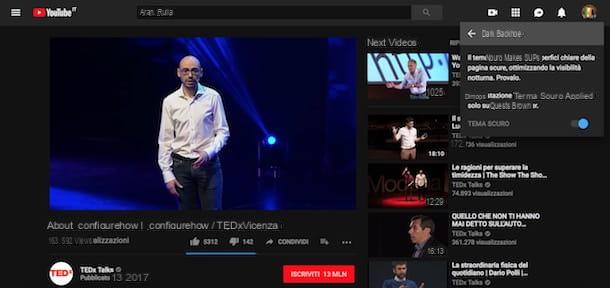
Vous pouvez appliquez également le thème sombre sur youtube sur votre ordinateur. Dans ce cas, connectez-vous sur le site officiel de la célèbre plateforme de partage de vidéos et appuyez sur l'icône (...) situé dans le coin supérieur droit. Si par contre vous êtes connecté à votre compte Google, appuyez suricône petit homme en haut à droite ou le vôtre photo de profil.
À ce stade, dans le menu qui s'affiche, sélectionnez l'élément Thème sombre désactivé et monter ON le levier que vous pouvez voir au niveau du libellé Thème sombre.
De cette façon, même en se connectant au site officiel de YouTube depuis votre ordinateur, via le navigateur, l'interface utilisateur aura un fond noir au lieu de blanc. Vous ne pensiez pas que ce serait si facile, n'est-ce pas ?
Comment changer le fond d'écran YouTube

























